Comment décrypter les fichiers Windows cryptés
Essayez-(Are) vous d'ouvrir des fichiers cryptés sur votre ordinateur ? Windows désignera généralement les noms de fichiers ou de dossiers(file or folder names) cryptés avec la couleur verte au lieu du texte noir normal.
Note: If you are reading this post looking for information on decrypting files that were encrypted by CryptoLocker, this won’t help. You pretty much have to pay the ransom and hope they actually send you the encryption keys.
Lors du chiffrement des fichiers et des dossiers, Windows utilise un certificat auto-généré qui contient les clés utilisées pour chiffrer et déchiffrer les données. Lors de l'ouverture de données cryptées lorsque vous êtes connecté au compte d'utilisateur(user account) qui a généré le certificat, le processus de décryptage(decryption process) est transparent et les fichiers sont ouverts normalement.

Cependant, si un autre utilisateur ou système tente(user or system tries) d'accéder à ces mêmes fichiers de données ou si les fichiers sont déplacés vers un autre emplacement, ils ne peuvent pas être ouverts tant que le certificat d'origine n'est pas installé.

Dans les deux cas, une chose dont vous devez vous souvenir à propos du chiffrement et du déchiffrement des fichiers dans Windows est que vous avez toujours besoin des certificats/clés de chiffrement. Lorsque vous cryptez un fichier ou un dossier(file or folder) dans Windows , des clés de cryptage sont automatiquement créées et associées à votre compte d'utilisateur(user account) .
Dans Windows 7 et supérieur, vous recevrez une invite vous demandant de sauvegarder votre clé de chiffrement(encryption key) ( certificat EFS(EFS certificate) ).

Vous devriez certainement le faire immédiatement. Si vous ne disposez pas de ces clés de chiffrement, vous ne pourrez pas déchiffrer les données. Malheureusement, il n'y a pas moyen de contourner cela car le cryptage est très fort et ne peut pas être cassé facilement.
Si vous pouvez toujours accéder à l'ordinateur sur lequel les données ont été chiffrées à l'origine, vous pouvez essayer d'exporter le certificat, puis de l'importer sur une autre machine.
Sauvegarde des certificats EFS
Il existe plusieurs façons de sauvegarder les certificats de chiffrement de fichiers et je les mentionnerai ci-dessous. La première consiste à cliquer sur Démarrer et(Start and type) à saisir le certificat(certificate) .

Cliquez sur Gérer les certificats d'utilisateur(Manage user certificates) et cela ouvrira les certificats pour l'utilisateur actuel. Sous Windows 7 , vous pouvez également saisir certmgr.msc et appuyer sur Entrée(Enter) pour ouvrir le gestionnaire de certificats(certificate manger) .

Développez maintenant Personnel(Personal) puis cliquez sur Certificats(Certificates) . Vous devriez voir tous les certificats répertoriés dans le volet de droite. Il n'y en a peut-être qu'un, mais si ce n'est pas le cas, les seuls certificats qui vous intéressent sont ceux qui ont Encrypting File System répertorié sous Intended Purposes .
Faites un clic droit(Right-click) sur le certificat, choisissez Toutes les tâches(All Tasks) puis cliquez sur Exporter(Export) .

Cela ouvrira l ' Assistant d'exportation de certificat(Certificate Export Wizard) , qui est le même endroit que vous atteindrez si vous cliquez sur Sauvegarder maintenant (recommandé)( Back up now (recommended)) lorsque Windows vous y invite.

Sur l'écran suivant, vous voudrez sélectionner Oui, exporter la clé privée(Yes, export the private key) avec le certificat. Si vous n'avez pas la clé privée, vous ne pourrez décrypter aucun des fichiers cryptés.

Sur l'écran suivant, vous devez choisir le format que vous souhaitez utiliser pour exporter le certificat. L'échange d'informations personnelles(Personal Information Exchange) doit déjà être sélectionné et vous pouvez le laisser avec seulement la première case cochée.

Ce certificat contenant une clé privée, vous devez le protéger à l'aide d'un mot de passe. Cochez la case Mot(Password) de passe et saisissez un mot de passe fort.

Enfin, cliquez sur Parcourir(Browse) et choisissez un emplacement où vous souhaitez enregistrer le fichier. Il est fortement recommandé de ne pas enregistrer le fichier sur l'ordinateur lui-même. Si quelque chose arrive au PC, vous perdez la clé avec lui.
Donnez également à votre fichier un nom qui vous soit utile, mais qui ne soit pas très évident pour les autres. Par exemple, ne la nommez(t name) pas clé EFS comme je l'ai fait ci-dessous !

Cliquez sur suivant puis cliquez sur Terminer(Finish) . Votre clé de chiffrement(encryption key) privée est maintenant enregistrée sous forme de fichier. Vous pouvez maintenant prendre ce fichier et l'importer(file and import) sur n'importe quelle autre machine Windows(Windows machine) . L'importation(Importing) est vraiment facile. Tout ce que vous avez à faire est de double-cliquer sur le fichier et l' assistant d'importation de certificat(Certificate Import Wizard) s'ouvrira .
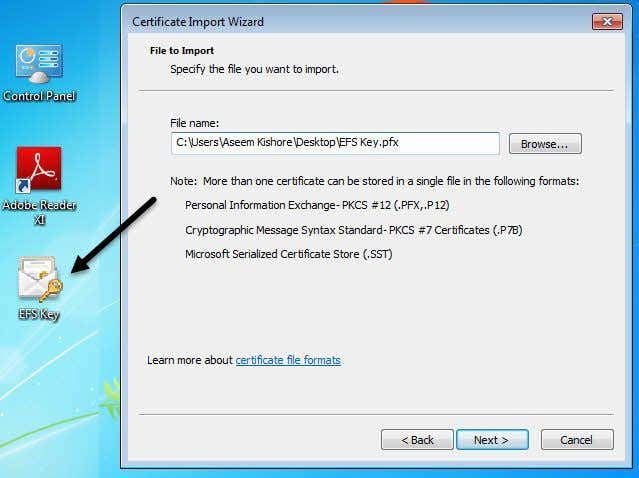
Une fois le certificat importé, vous pourrez décrypter tous les fichiers qui ont été cryptés avec ce certificat. Comme mentionné précédemment, si vous essayez d'ouvrir des fichiers cryptés et que vous n'avez plus ou ne pouvez plus trouver le certificat, ces fichiers ont pratiquement disparu.
Certains programmes indiquent qu'ils peuvent décrypter vos fichiers pour un prix élevé, mais ils n'ont jamais fonctionné pour moi et c'est pourquoi je n'en ai répertorié aucun ici. Si vous avez des questions, n'hésitez pas à poster un commentaire. Prendre plaisir!
Related posts
Comment déplacer ou copier automatiquement des fichiers dans Windows
Comment afficher les fichiers Mac sur un PC Windows
Comment lire et ouvrir des fichiers .DAT sous Windows
Méthode alternative pour masquer des fichiers et des dossiers dans Windows
Comment accéder aux fichiers Mac à partir d'un PC Windows
Comment signer un PDF File sur Windows
Modifier les sons de démarrage et d'arrêt de Windows
Comment récupérer des fichiers Windows à l'aide d'un Live CD Linux
Mot de passe administrateur perdu ou oublié sous Windows ?
5 façons de déchiffrer ou de réinitialiser un mot de passe Windows oublié
Désactiver l'indexation dans Windows pour de meilleures performances
Comment enregistrer la disposition des icônes de votre bureau dans Windows XP, 7, 8
Comment optimiser le fichier d'échange dans Windows
Comment créer un partage réseau caché dans Windows
Gérer trop de polices dans Windows ?
Modifier le fichier des hôtes Windows pour bloquer ou rediriger les sites Web
Comment convertir WebP en GIF sur Windows or Mac
Résoudre les problèmes de connexion au réseau sans fil de Windows XP
Comment convertir Multiple Images en PDF Files
Comment restaurer Windows aux paramètres d'usine
